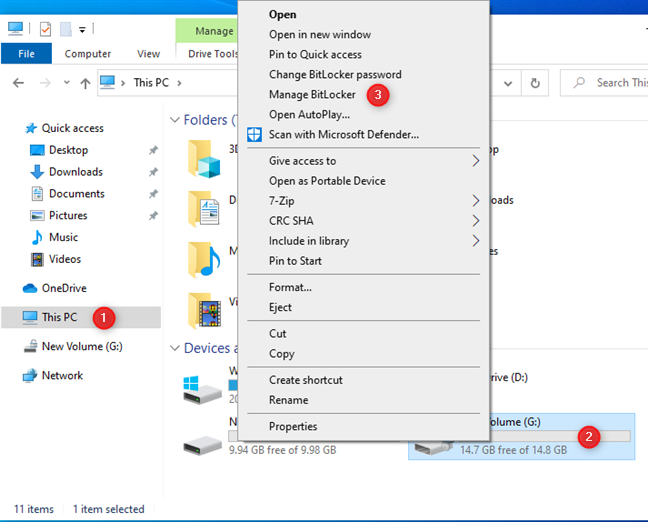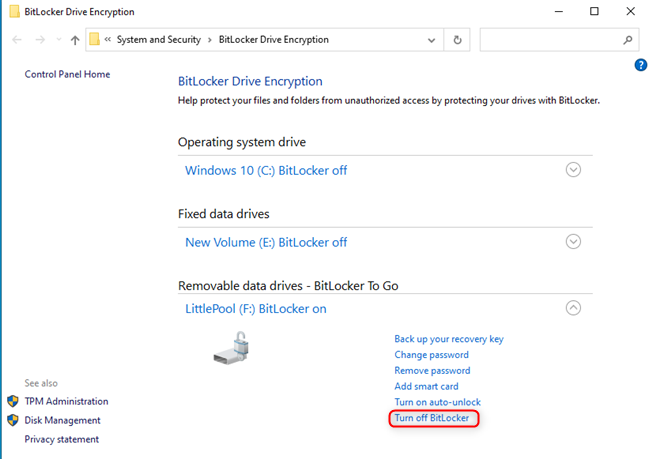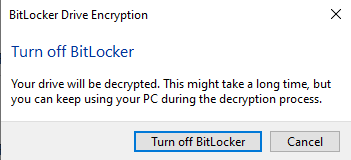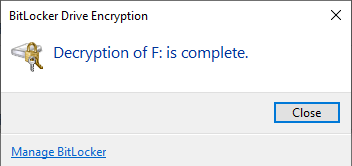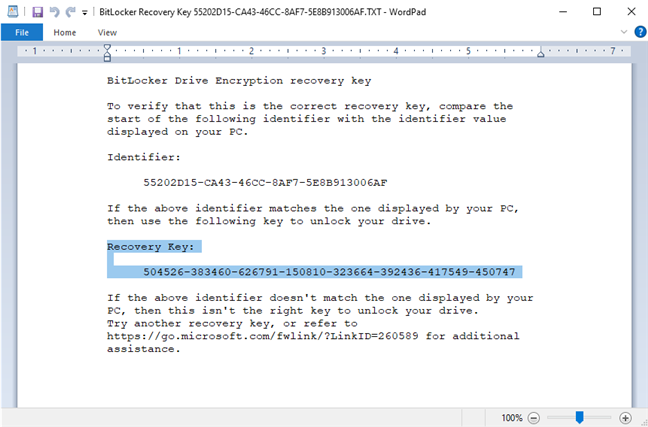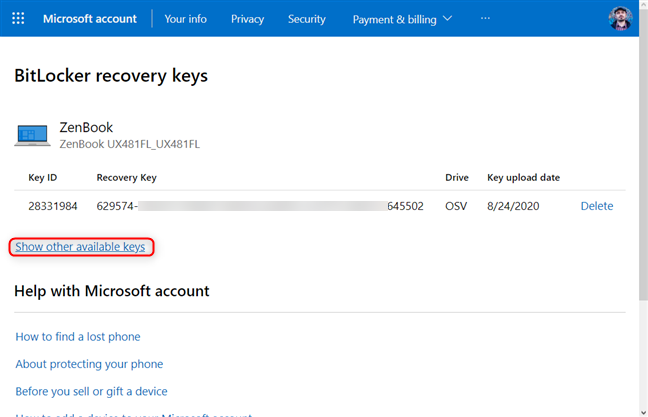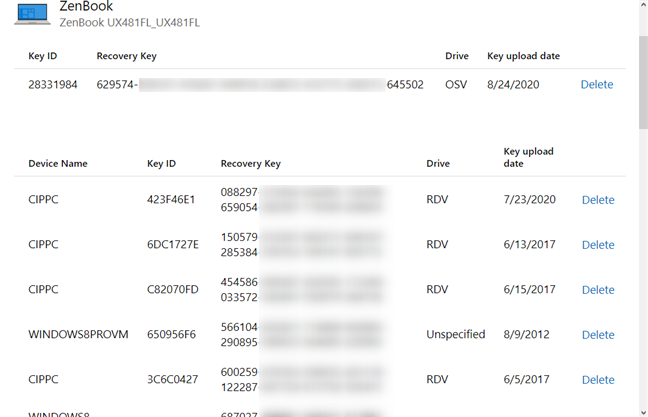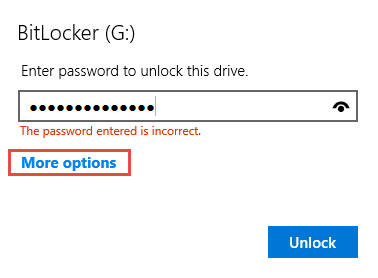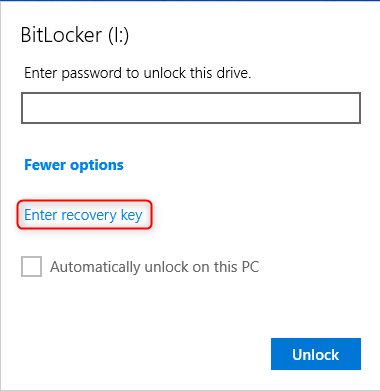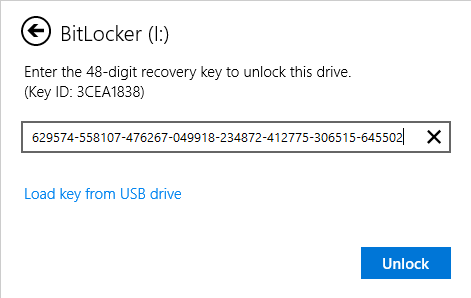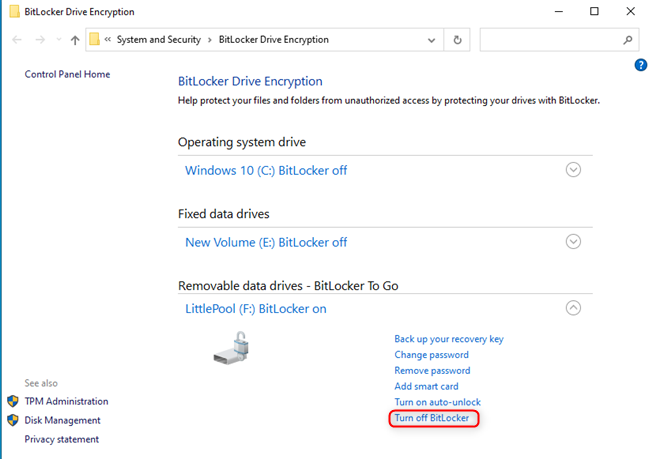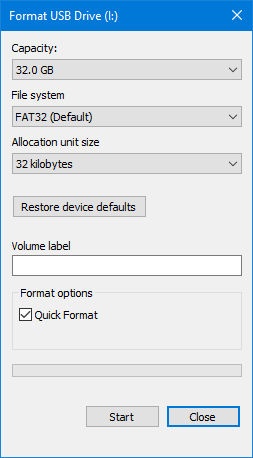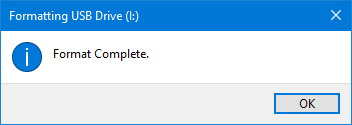BitLocker To Go es útil cuando desea proteger los datos en sus unidades extraíbles (memorias USB, discos duros externos, etc.). Aunque puede ser útil, es posible que no sea del agrado de todos los usuarios, ya que le solicita una contraseña cada vez que desea utilizar la unidad cifrada. Si ha cifrado una unidad flash, un disco duro externo u otra unidad extraíble con BitLocker To Go y decide devolver la unidad a su estado normal para poder utilizarla sin escribir la contraseña de desbloqueo, debe descifrarla. y deshabilite BitLocker To Go . Aquí se explica cómo deshabilitar BitLocker desde cualquier unidad USB:
Contenido
- ¿Desea eliminar la contraseña de BitLocker To Go de una unidad USB?
- Cómo deshabilitar BitLocker To Go cuando conoce la contraseña de desbloqueo
- Cómo deshabilitar BitLocker To Go cuando no conoce la contraseña, pero tiene la clave de recuperación de BitLocker
- Cómo eliminar BitLocker To Go cuando no conoce la contraseña de BitLocker y no tiene la clave de recuperación
- ¿Logró deshabilitar BitLocker To Go y eliminar la contraseña de BitLocker?
¿Desea eliminar la contraseña de BitLocker To Go de una unidad USB?
Si desea eliminar la contraseña de BitLocker de una unidad USB (tarjeta de memoria, disco duro externo, etc.) que se encriptó con BitLocker To Go , necesita al menos uno de los siguientes:
- La contraseña que se estableció al cifrar la unidad USB con BitLocker To Go . Para obtener más detalles sobre el proceso de cifrado, lea: Cifre una unidad USB con BitLocker To Go en Windows 10 .
- La clave de recuperación de BitLocker que se creó cuando se cifró la unidad USB con BitLocker To Go . Tenía tres opciones para guardar la clave de recuperación: imprimirla en una hoja de papel, guardarla en un archivo o en su cuenta de Microsoft.

Las opciones para guardar su clave de recuperación de BitLocker
Si no tiene ninguno de estos elementos, no tiene suerte y no puede deshabilitar BitLocker To Go de su unidad USB y también recuperar sus datos. Cubrimos esta desafortunada situación al final de este tutorial. Desplázate hacia abajo hasta que lo encuentres.
Cómo deshabilitar BitLocker To Go cuando conoce la contraseña de desbloqueo
Si conoce la contraseña de BitLocker para su unidad USB, el procedimiento para eliminarla es simple. Simplemente conecte la unidad USB a su computadora y desbloquéela siguiendo los pasos que se muestran en esta guía: Cómo desbloquear una unidad USB BitLocker o un disco duro externo .

Desbloquee una unidad cifrada con BitLocker
El resumen de los pasos involucrados es el siguiente: cuando vea la notificación para desbloquear la unidad, haga clic o tóquela, ingrese la contraseña de BitLocker y presione Desbloquear . La unidad ya está lista para usar y puede deshabilitar fácilmente BitLocker To Go .
Abra el Explorador de archivos , vaya a Esta PC y haga clic con el botón derecho o mantenga presionada la unidad USB. En el menú contextual, elija Administrar BitLocker .
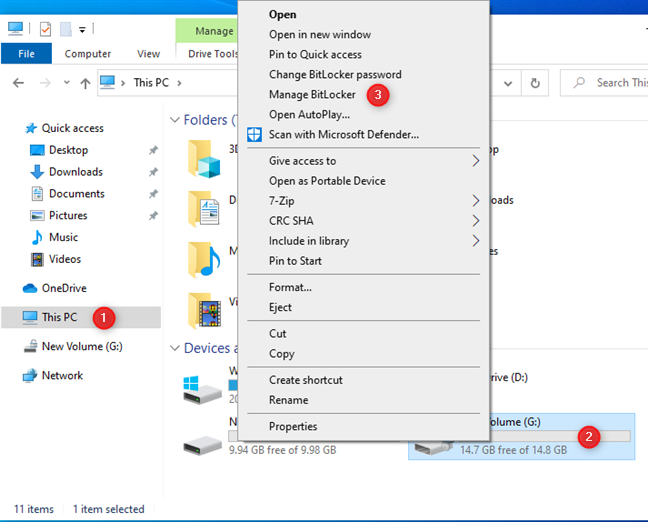
En el menú contextual, vaya a Administrar BitLocker
Se abre la ventana Cifrado de unidad BitLocker . Allí, haga clic o toque el enlace que dice "Desactivar BitLocker" para la unidad extraíble donde desea desactivar BitLocker.
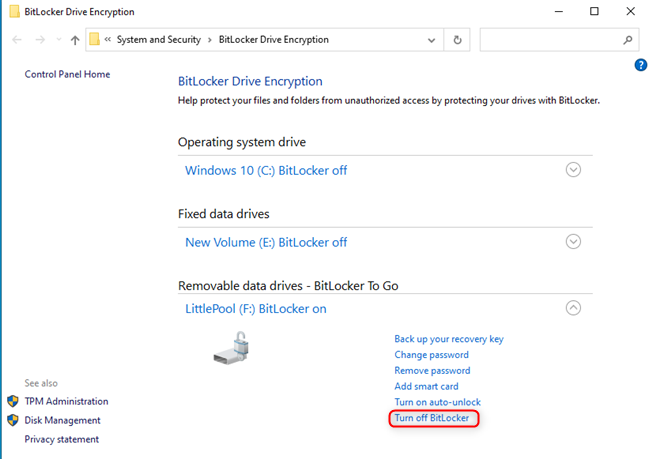
Haga clic o toque en Desactivar BitLocker
Se le pide que confirme que desea desactivar BitLocker y se le informa que el proceso de cifrado puede tardar mucho tiempo. Haga clic o toque Desactivar BitLocker una vez más.
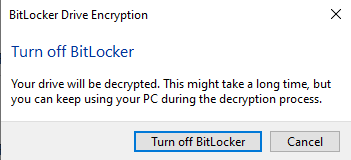
Presione el botón Desactivar BitLocker
Se le muestra una barra de progreso para el proceso de descifrado. Cuando finaliza, se le informa que el descifrado está completo. Presione Cerrar y BitLocker To Go se deshabilitará de su unidad USB. Ya no tiene que ingresar una contraseña de BitLocker cada vez que quiera usarla.
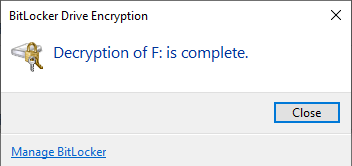
Cuando se complete el descifrado, haga clic o toque en Cerrar
Cómo deshabilitar BitLocker To Go cuando no conoce la contraseña, pero tiene la clave de recuperación de BitLocker
Si no recuerda la contraseña de BitLocker para su unidad USB, no puede desbloquear la unidad sin la clave de recuperación de BitLocker creada cuando se cifró la unidad por primera vez. Si lo imprimió, busque la hoja de papel en la que lo hizo. Si lo guardó en un archivo, busque un archivo de texto con el nombre "Clave de recuperación de BitLocker", seguido de un código largo que contenga números y letras, como se ve en la siguiente captura de pantalla.

Un archivo con la clave de recuperación de BitLocker
Ábralo, y su contenido es similar a la captura de pantalla a continuación. Consulte la entrada de la clave de recuperación que necesita copiar y luego pegar para poder desbloquear su unidad BitLocker To Go . La clave de recuperación siempre tiene 48 dígitos. Asegúrate de copiarlos todos.
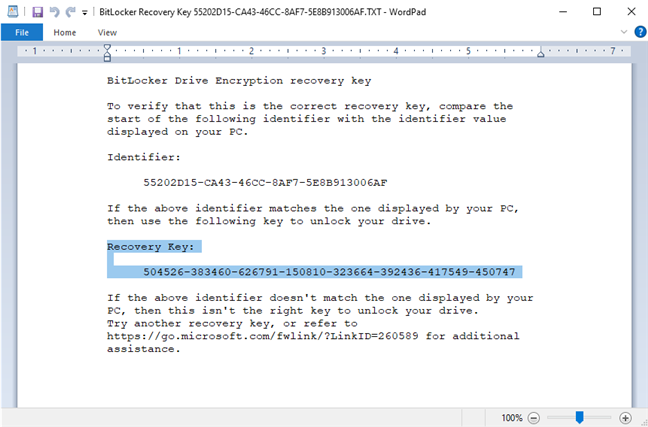
La clave de recuperación de BitLocker
Si decidió guardar la clave de recuperación de BitLocker To Go en su cuenta de Microsoft , vaya a account.microsoft.com/devices/recoverykey e inicie sesión con su cuenta y contraseña de Microsoft. Verá una lista de claves de recuperación de BitLocker y la primera que se muestra es la última clave de recuperación guardada en su cuenta. Para ver todas las claves de recuperación, haga clic o toque "Mostrar otras claves disponibles".
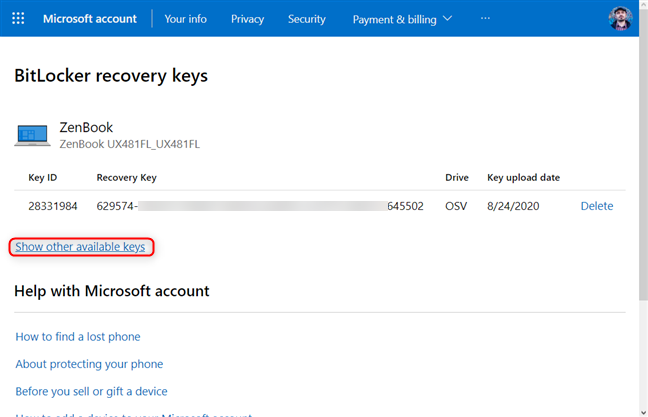
Acceder a todas las claves de recuperación de BitLocker desde su cuenta de Microsoft
Ahora puede ver todas las claves de recuperación de BitLocker de todas sus computadoras y dispositivos, y la fecha en que se cargaron en su cuenta de Microsoft. Para que sea más fácil encontrar la clave de recuperación correcta, tenga en cuenta que la columna Unidad dice:
-
RDV para volúmenes de unidades extraíbles, es decir, unidades USB y otros dispositivos de almacenamiento externo
-
OSV para el volumen del sistema operativo, es decir, la unidad C: que cifra para proteger Windows 10 y todos los datos almacenados en esa partición. Por supuesto, otras particiones en su disco duro interno se describirán como OSV.
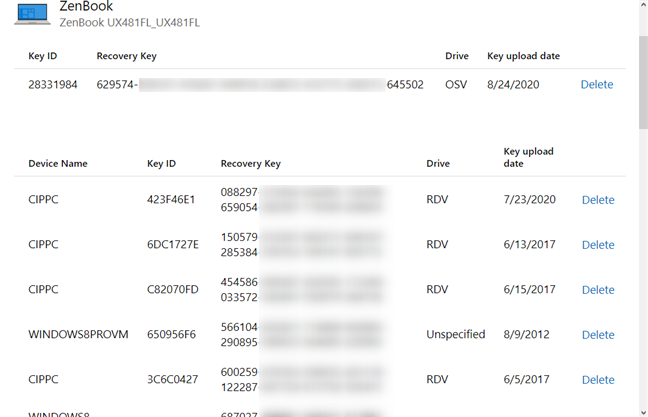
Encontrar su clave de recuperación de BitLocker
Una vez que haya encontrado la clave de recuperación de BitLocker, cópiela en el portapapeles ( CTRL + C en su teclado). Luego, en el cuadro de diálogo de desbloqueo de BitLocker para su unidad cifrada, haga clic o toque Más opciones .
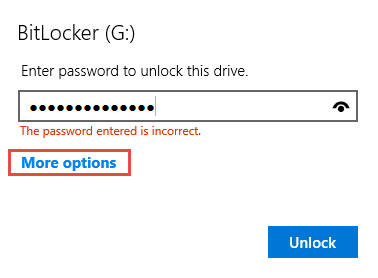
Haga clic o toque Más opciones para desbloquear su unidad BitLocker
Luego, elija "Ingresar clave de recuperación".
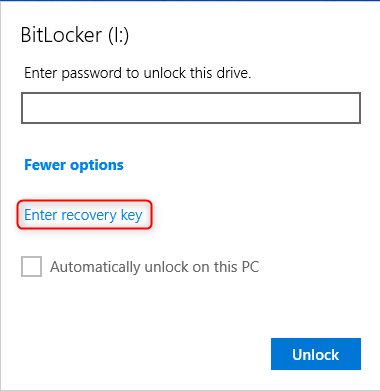
Elija ingresar la clave de recuperación
Pegue la clave de recuperación y presione Desbloquear . Si no se acepta la clave de recuperación, use otra que tenga y vea si funciona. Puedes intentarlo tantas veces como necesites hasta que encuentres la clave de recuperación correcta.
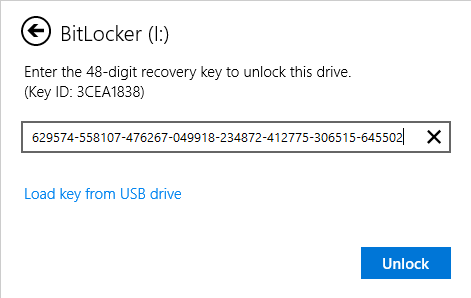
Pegue su clave de recuperación de BitLocker
Después de ingresar la clave de recuperación correcta, la unidad USB se desbloquea y puede establecer otra contraseña o desactivar BitLocker To Go por completo. Una forma de deshabilitar BitLocker para su unidad USB es siguiendo las instrucciones de la sección anterior de este tutorial. Otro implica abrir el Panel de control e ir a "Sistema y seguridad", seguido de "Cifrado de unidad BitLocker". Busque la unidad extraíble USB en la que desea detener BitLocker y haga clic o toque el enlace "Desactivar BitLocker" que se encuentra junto a ella.
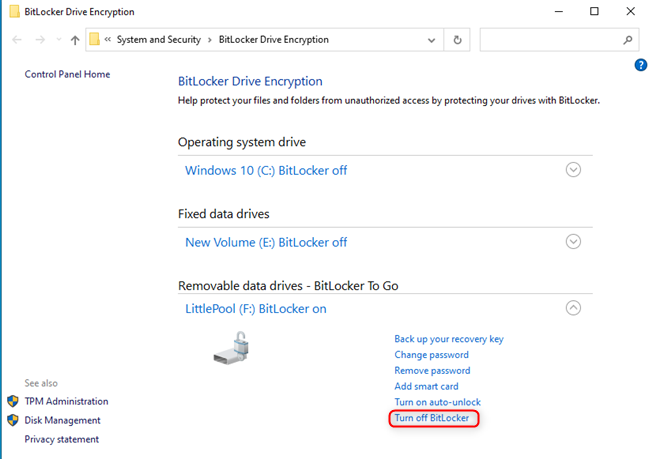
Desactive BitLocker en su unidad extraíble
Haga clic o toque Desactivar BitLocker una vez más, espere a que finalice el descifrado y presione Cerrar . BitLocker To Go ahora está deshabilitado en la unidad USB y se eliminó la contraseña de BitLocker. Ahora puede usarlo como cualquier otra unidad normal sin cifrar.
Cómo eliminar BitLocker To Go cuando no conoce la contraseña de BitLocker y no tiene la clave de recuperación
El peor escenario es cuando no recuerda la contraseña de BitLocker y no tiene la clave de recuperación de BitLocker para desbloquear la unidad USB. En esta situación, no puede acceder a los archivos y carpetas almacenados en su unidad USB cifrada. Puede recuperar la unidad, pero diga "¡Adiós! " a esos datos. Si está de acuerdo con eso, puede deshabilitar BitLocker de esa unidad USB formateándola. Abra el Explorador de archivos , vaya a Esta PC y haga clic derecho en la unidad cifrada. En el menú que se muestra, elija Formato .

En el menú contextual, seleccione Formato
Seleccione cómo desea formatear su unidad USB y presione Iniciar .
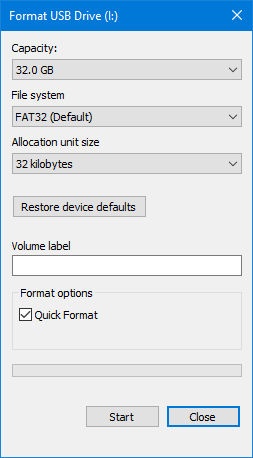
Formateo de su unidad USB encriptada
Es posible que se le muestre una advertencia de que el formateo borrará todos los datos de su disco. Si lo ve, presione OK, espere a que continúe el formateo. Cuando haya terminado, haga clic o toque Aceptar .
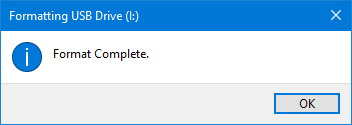
El formateo está completo.
Para obtener más información sobre cómo formatear, lea: 2 formas de formatear una tarjeta SD, una memoria USB o una partición del disco duro en Windows .
Su unidad USB ya no está encriptada con BitLocker y ya no solicita una contraseña cuando la conecta a su computadora. Sin embargo, los datos almacenados en él se han ido y no se pueden recuperar, ni siquiera usando herramientas especializadas como Recuva .
¿Logró deshabilitar BitLocker To Go y eliminar la contraseña de BitLocker?
Esperamos que esta guía le haya resultado útil y que haya logrado desactivar BitLocker To Go desde su unidad USB, de modo que ya no necesite ingresar una contraseña cada vez que lo conecte a una computadora. Si tuvo problemas con el proceso, no dude en dejar un comentario a continuación y compartir su experiencia con otros lectores y con nosotros.